my.anydesk.com 是查看和修改客戶帳戶屬性和狀態的主界面。
在此門戶網站中,客戶將能夠查看他們的許可證和發票信息,查看和管理鏈接到該帳戶的 AnyDesk 客戶,以及來自上述客戶的過去和當前會話。
對於 Performance 和 Enterprise 許可用戶,my.anydesk.com 客戶門戶還提供對 custom client generator自定義客戶端生成器的訪問。
my.anydesk.com 客戶門戶由五個主要組件組成:

許可証
許可證選項卡允許客戶查看和管理一般管理信息。
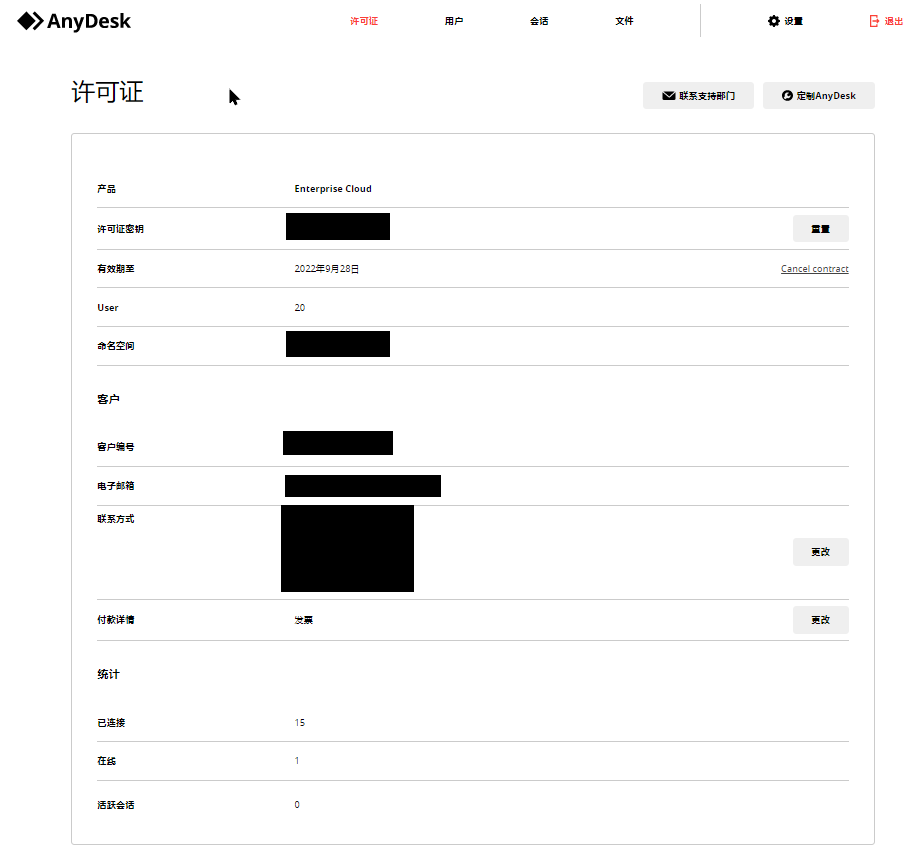
- 產品 – 當前的 AnyDesk 許可證。
- 升級按鈕 – 升級許可證/購買自定義命名空間 namespace。
- 許可證密鑰 - 當前的 授權金鑰
- 重置按鈕 - 生成新的隨機 授權金鑰。
- 有效期至 - AnyDesk 許可證在續訂前的到期日期.
- Cancel contract – 取消當前的 AnyDesk 合約.
- 最多席位 – 最多席位 - 許可證密鑰可以註冊到帳戶的最大客戶端數量。
- 最多會話數(同時) – 最大並發會話數。 對於 Power 許可證用戶,同時活動設備的最大數量也將可見。
- 最長會話時間 – 與註冊到帳戶的客戶之間的會話可以處於活動狀態的最長時間。
- 命名空間 – 當前購買的自定義命名空間以及命名空間中允許的最大並發別名數。
- 客戶編號 – AnyDesk 客戶編號。 請在聯繫 AnyDesk 支持時提供此號碼。
- 電子郵箱 – 與 AnyDesk 帳戶關聯的電子郵件帳戶。
- 聯係方式– 包含有關當前帳戶持有人的信息
- 更改 按鈕 – 允許用戶更改帳戶持有人的姓名、地址和電話號碼
- 付款詳情 – 顯示當前的付款方式。
- 更改 按鈕 – 允許用戶更改當前的付款方式。
- 更改 按鈕 – 允許用戶更改當前的付款方式。
- 已連結 – 顯示有多少客戶鏈接到該帳戶。
- 在綫 – 顯示當前有多少與該帳戶關聯的客戶在線並可訪問。
- 活躍會話 – 顯示與該帳戶關聯的客戶的會話數當前處於活動狀態
用戶
客戶選項卡顯示註冊到該帳戶的所有客戶。
- 導出到 CSV 按鈕 - 將註冊到帳戶的客戶列表導出為 CSV 格式的文件。
- ID – 顯示客戶端的 AnyDesk-ID。 點擊 ID 可查看該客戶的詳細信息。
- 別名 - 顯示客戶端當前的 AnyDesk-Alias(如果可用)。
- 在線 - 顯示 AnyDesk 客戶端是否在線。 如果它在線,它會顯示它已經在線了多長時間。
- 版本 - 顯示 AnyDesk 客戶端的 AnyDesk 版本。
- 箭頭 - 點擊查看該客戶的詳細信息。
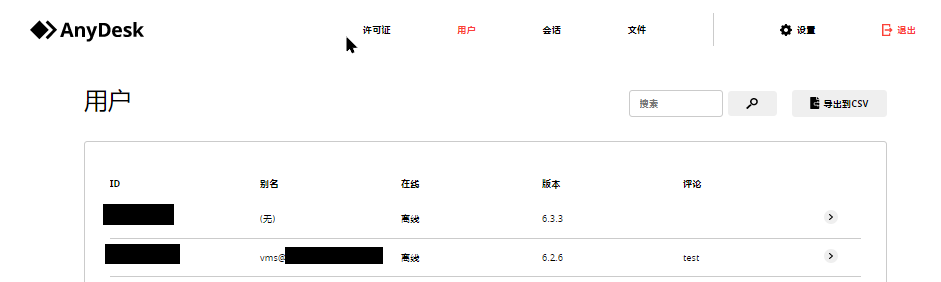
用戶詳情
與在 用戶 頁面中一樣,用戶可以查看特定 AnyDesk 客戶端的 ID、別名、在線狀態和版本。
在“用戶詳情”頁面中,用戶還可以:
- 連接按鈕 – 如果安裝了適用於 Windows 或 Linux 的非自定義 AnyDesk,單擊此按鈕將打開 AnyDesk 並自動向特定 AnyDesk 客戶端發送連接請求。
- 移除按鈕 - 從帳戶中刪除 AnyDesk 客戶端。 客戶端仍將保留基本功能,但不再有權訪問 通信錄或自定義命名空間。
- 設置或更改設備的別名。
- 評論 – 查看或撰寫有關特定 AnyDesk 客戶端的評論。
- 最近連接 - 查看特定 AnyDesk 客戶參加的最近 5 個工作階段的列表。
會話
會話選項卡顯示所有過去和當前工作階段的工作階段日誌,這些工作階段記錄到註冊到該帳戶的客戶之間。
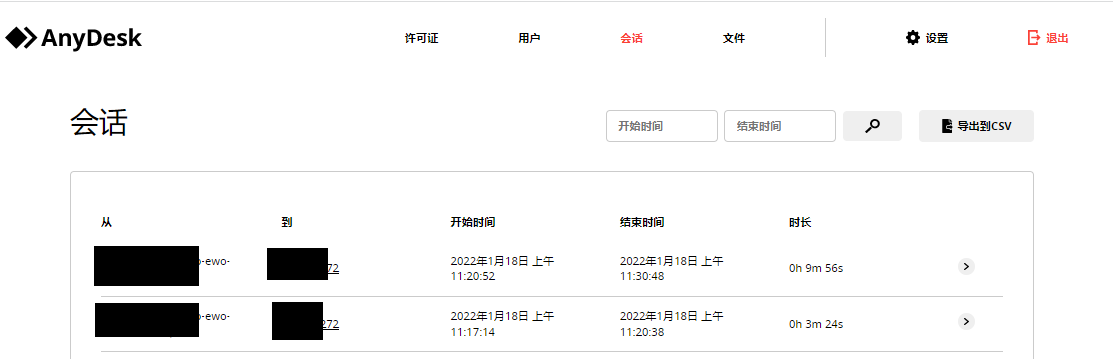
- 導出到 CSV 按鈕 - 將註冊到帳戶的客戶列表導出為 CSV 格式的文件。
- 從 – 連接客戶端的 AnyDesk-ID 和別名
- 到 – 遠端客戶端的 AnyDesk-ID 和別名
- 開始時間 - 發送連接請求的日期和時間。
- 結束時間 - 會話終止的日期和時間
- 時長 - 工作階段的總時間。
會話 詳細信息
與主 會話 頁面一樣,用戶可以看到工作階段的 從、到、開始時間、結束時間 和 時長。
在會話詳細信息中,用戶還可以:
- 關閉會話 按鈕 - 如果會話當前處於活動狀態,則可以使用此按鈕強制終止它。
- 評論 - 查看或撰寫有關特定 AnyDesk 會話的評論。
文件
文件標籤顯示所有創建的自定義客戶端。
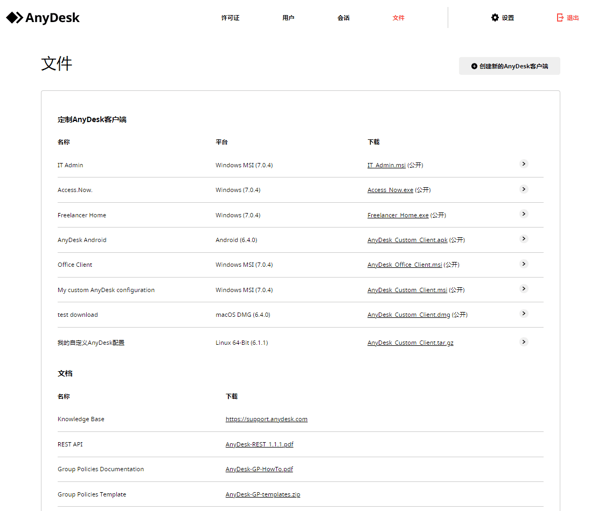
在“文檔”下,用戶還將看到指向我們幫助中心的鏈接,以及幫助我們的用戶設置和熟悉我們的 REST-Interface 和 Group Policies 組策略功能的文檔。 對於本地客戶,他們還將找到其設備服務器的安裝指南以及設備服務器安裝程序。
- 名稱 – 自定義客戶端的名稱。
- 平台 – 為其創建自定義客戶端的操作系統。
- 下載 – 自定義客戶端的下載鏈接。
- 箭頭 – 點擊查看該自定義客戶端的詳細信息。
Custom Client 自定義客戶詳細
- 名稱 – 自定義客戶端的名稱
- 操作系统 – 為其創建自定義客戶端的操作系統。
- 版本 – 可用的自定義客戶端的最實際版本。 請注意,如果使用高級選項 _module=anydesk-<version> ,這並不反映 AnyDesk 客戶端的版本。 請參閱高級選項。
- Prefix – 帳戶前綴通常採用 ad_ 或 ad_..._msi 格式(如果是 MSI 客戶端)。
- 連接類型 – 如果自定義客戶端只允許傳入、傳出或雙向連接。
- 允許安裝 – 如果自定義客戶端允許安裝。
- 文件名 – 自定義客戶端的名稱。 如果安裝在 Windows 上,這將在開始菜單和添加/刪除程序中顯示為“AnyDesk”。
- 公開下載 – 自定義客戶端的下載鏈接。 如果鏈接以“my.anydesk.com”開頭,則該鏈接僅在登錄當前 my.anydesk.com 客戶門戶時可用。 如果鏈接以“get.anydesk.com”開頭,自定義客戶端公開可用。
設置
在 my.anydesk.com 客戶門戶的設置選項卡中,用戶可以查看和管理其 my.anydesk.com 帳戶的管理方面。
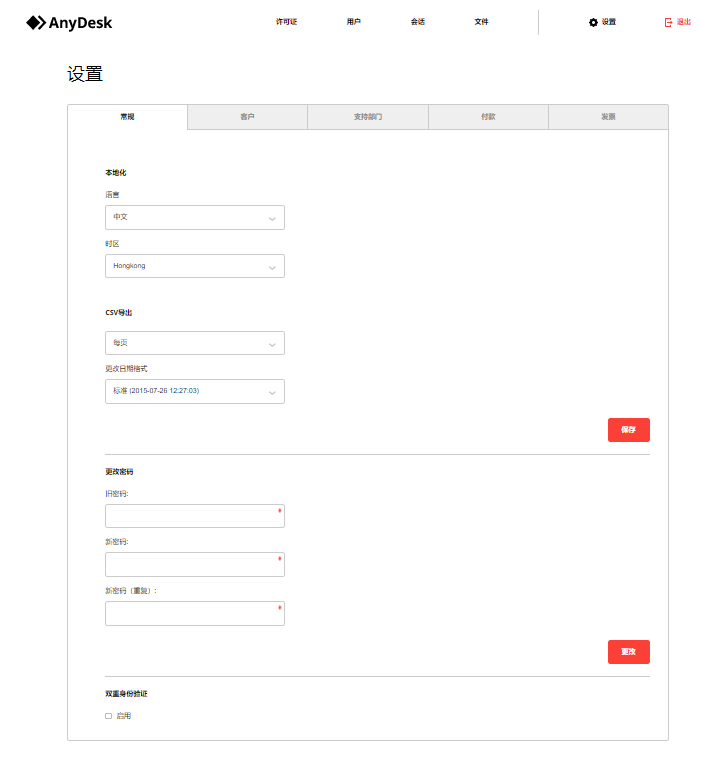
常規
- 本地化 - 更改 my.anydesk.com 客戶門戶的語言和時區。
- CSV 導出 - 設置“導出為 CSV”按鈕是導出整個客戶端/會話列表(所有內容)還是僅導出表格中當前可見的內容(分頁)以及 CSV 的日期格式。
- 更改密碼 - 更改 my.anydesk.com 密碼。
- Two-factor Authentication – Enable or disable two-factor authentication for my.anydesk.com. 雙重身份驗證 - 為 my.anydesk.com 啟用或禁用雙重身份驗證。
客戶
- 允許用戶更改帳戶持有人的姓名、地址和電話號碼。
支援部門
- 我們的技術支持聯繫表格。 請參閱提交工單。
- 允許用戶更改當前的付款方式。
發票
- 過去和當前發票的歷史記錄和付款狀態。
